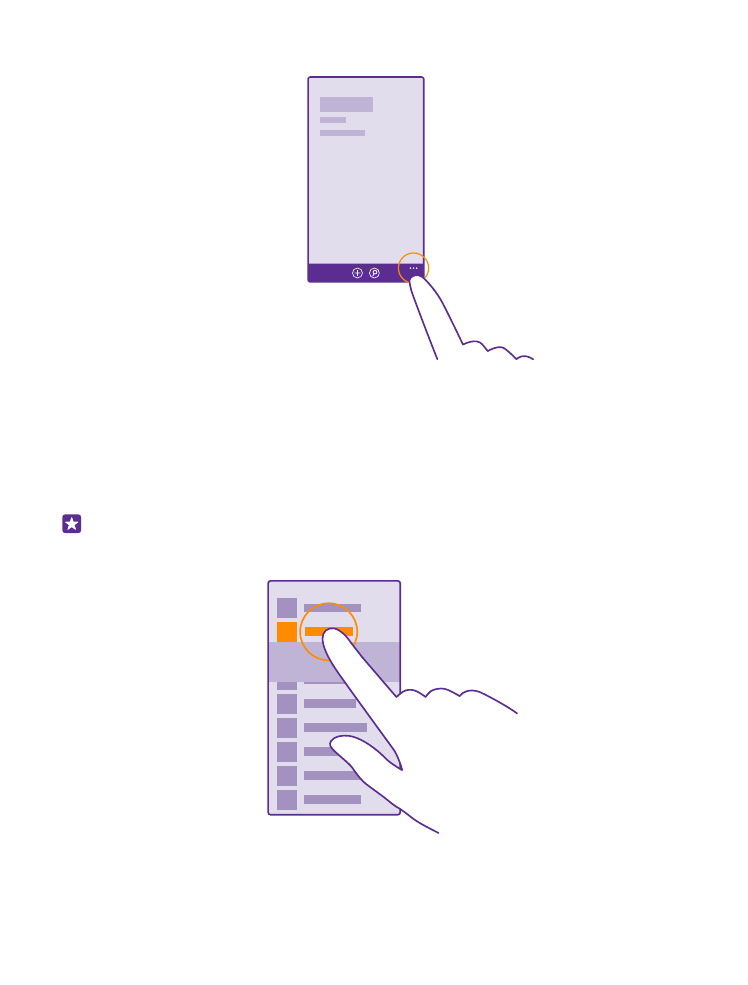
Використання сенсорного екрана
Переглядайте вміст на телефоні за допомогою дотику, протягування та перетягування.
1. Щоб користуватись телефоном, просто торкайтесь сенсорного екрана або торкайтесь
та утримуйте його.
2. Щоб відкрити подальші опції, тримайте палець на елементі, доки не відкриється меню.
Приклад: Щоб відкрити програму або інший елемент, торкніться програми або
елемента. Щоб відредагувати або видалити зустріч із календаря, торкніться зустрічі
й утримуйте її, а потім виберіть відповідну опцію.
© 2015 Microsoft Mobile. Всі права захищені.
14
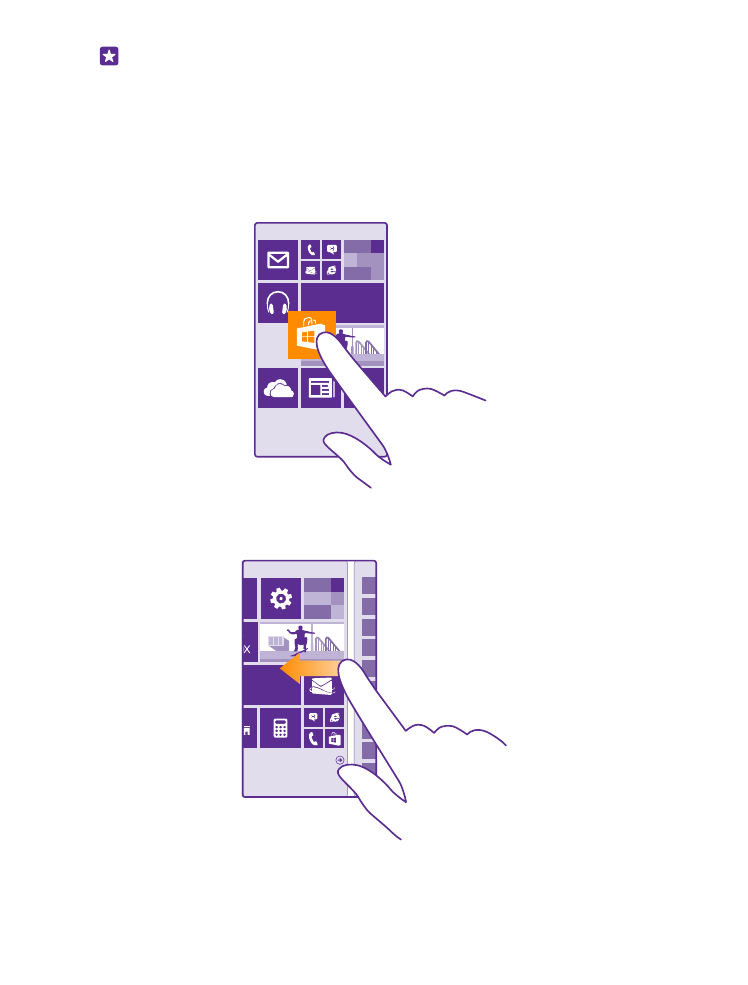
Порада: Користуватись телефоном можна навіть у рукавичках. На
початковому екрані протягніть вниз від верхнього краю екрана, торкніться
усі настройки > дотик та змініть значення параметра Чутливість
сенсорного екрана на висока. Дотики до сенсорного екрана підтримуються
не всіма телефонами. Інформацію щодо доступності див. за адресою
www.microsoft.com/mobile/support/wpfeatures.
Торкання з утримуванням для перетягування елемента
Потримайте палець на об’єкті протягом кількох секунд, а потім проведіть пальцем по
екрану.
Протягування
Поставте палець на екран і проведіть по екрану в потрібному напрямку.
© 2015 Microsoft Mobile. Всі права захищені.
15
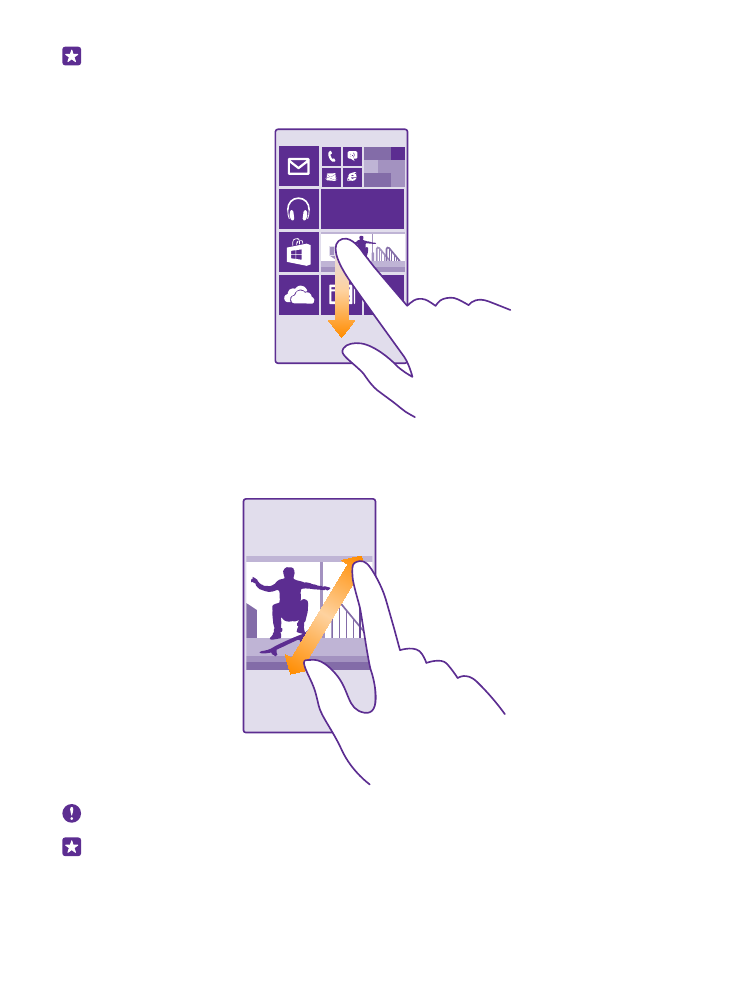
Приклад: Протягніть ліворуч або праворуч між головним екраном та меню
«Програми» або між різними поданнями в центрах. Щоб швидко прокрутити
довгий список або меню, швидко проведіть легким рухом вгору або вниз по екрану,
а потім підніміть палець. Щоб зупинити прокручування, торкніться екрана.
Збільшення та зменшення масштабу
Помістіть 2 пальці на елемент, наприклад карту, фотографію або веб-сторінку, і розведіть
чи зведіть пальці.
Важливо: Слідкуйте за тим, щоб сенсорний екран не подряпався.
Порада: Екран повертається автоматично, коли Ви повертаєте свій телефон на 90
градусів. Щоб заблокувати поточну орієнтацію екрана, на початковому екрані
© 2015 Microsoft Mobile. Всі права захищені.
16
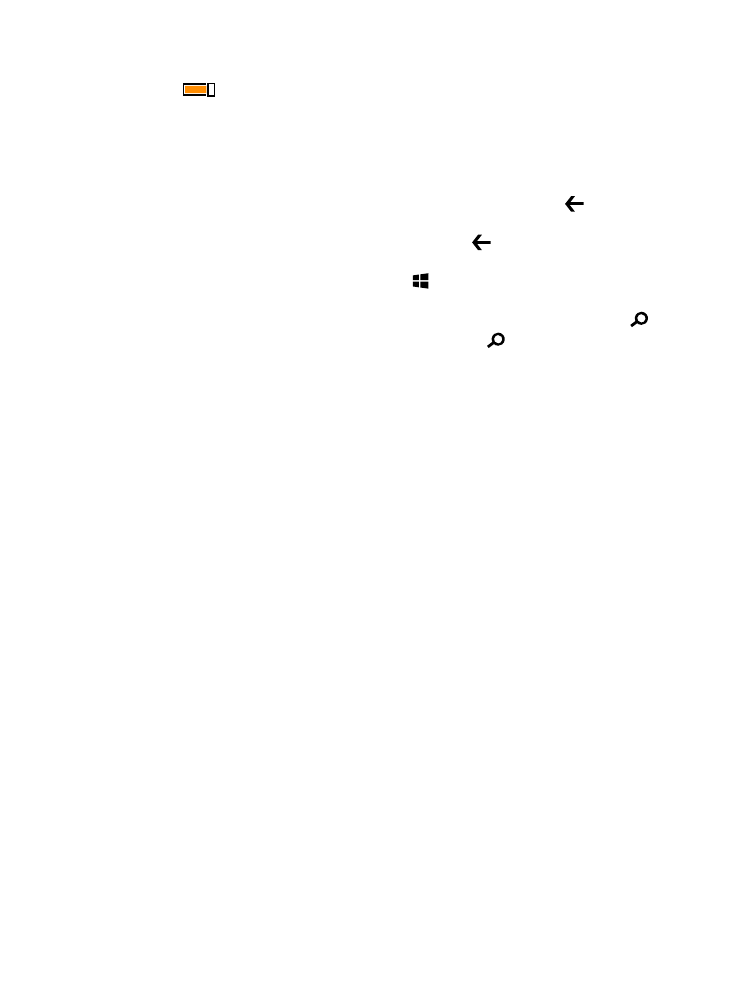
протягніть вниз від верхнього краю екрана та торкніться усі настройки >
Обертання екрана. Змініть значення параметра Блокування обертання на
Увімкнуто
. Поворот екрана може працювати не в усіх програмах або вікнах.